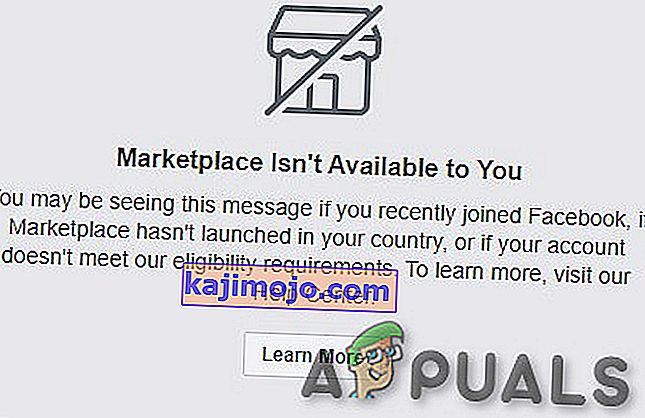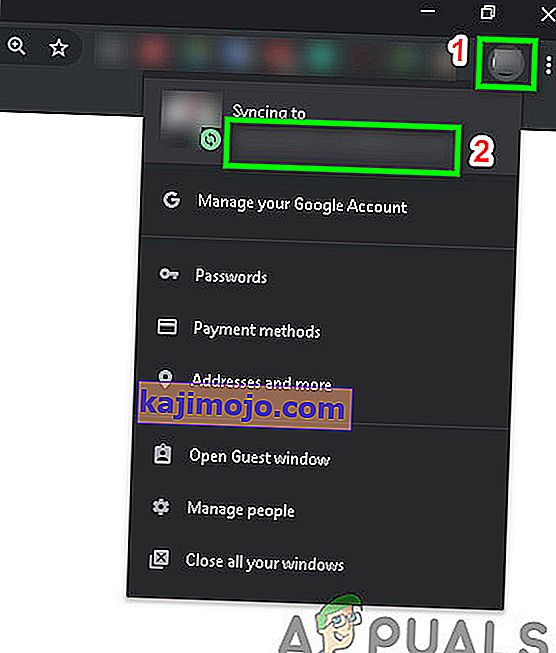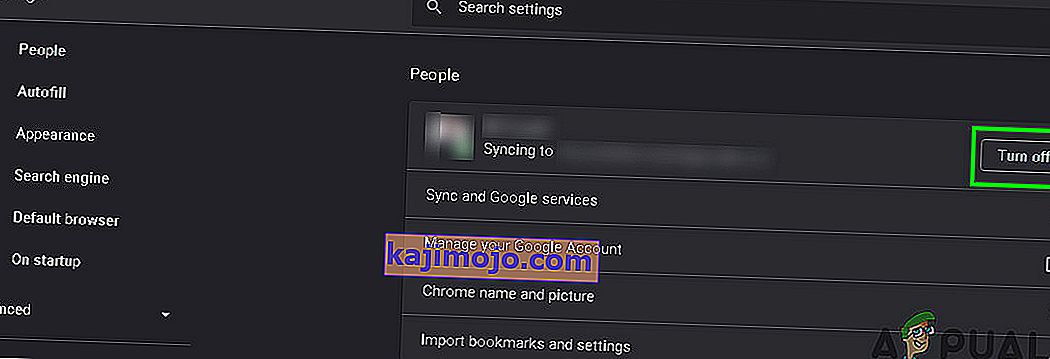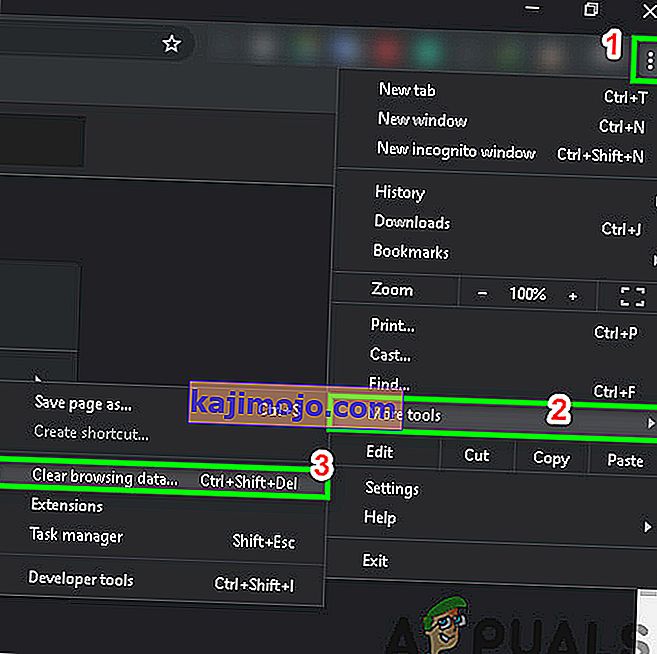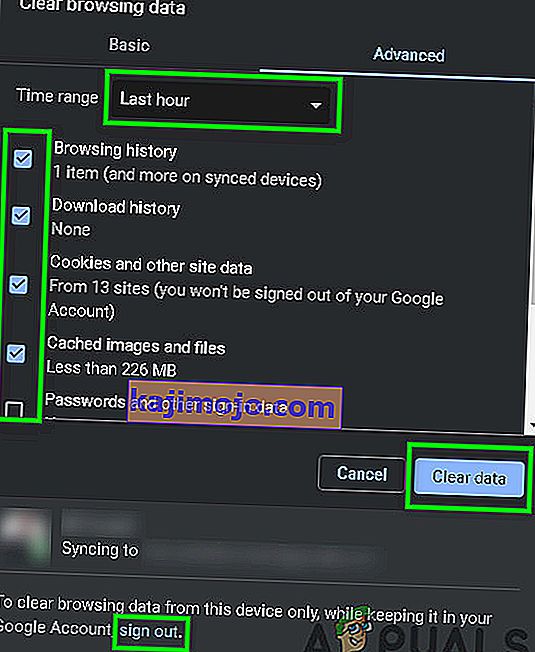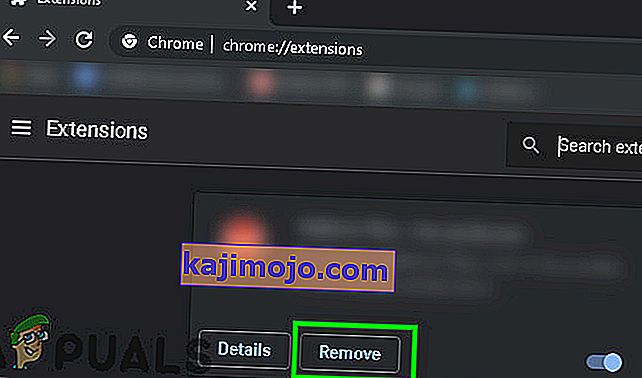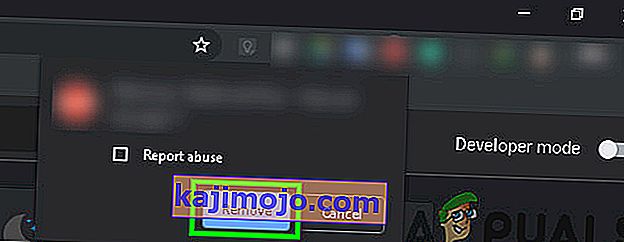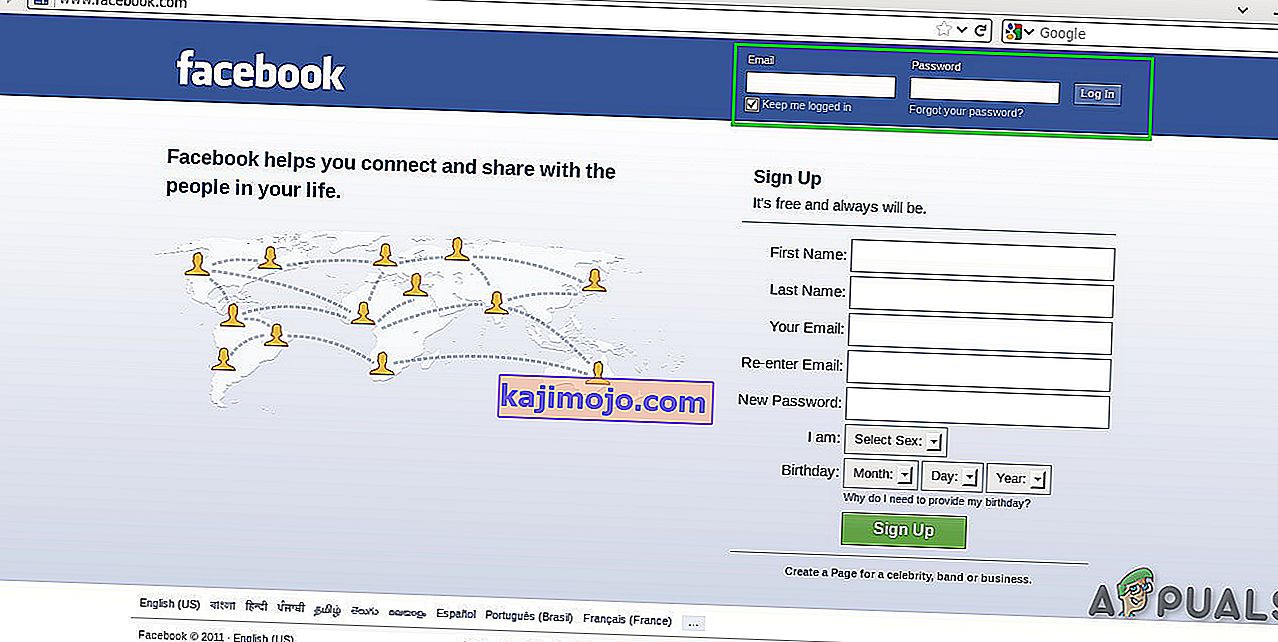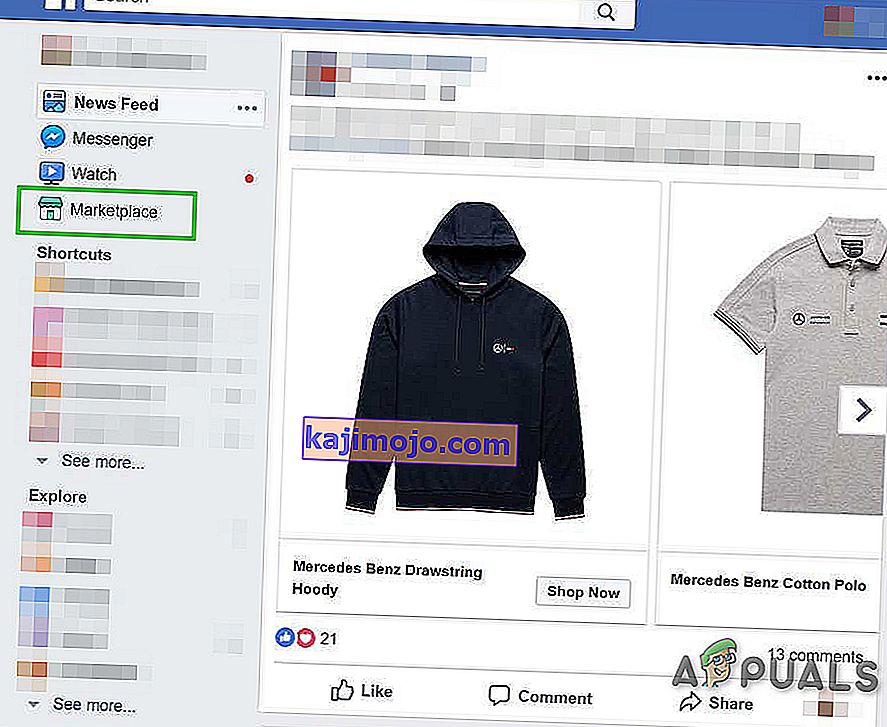Facebook Marketplace ei tööta, kui teie Facebooki konto, nutitelefoni rakenduse (kui te seda kasutate), ühildumatu seadme või geograafilise asukohaga seotud probleemide korral on probleeme probleemiga. Turg on populaarne foorum, kus kasutajad saavad oma piirkonna lähedal tooteid osta / müüa. Selle platvormi teeb eriliseks see, et teie Facebooki konto on kinnitatud turule, nii et võrreldes teiste alternatiividega on vähem võimalusi pettuseks saada.

Järgmised on Facebook Marketplace'i vead, millest kasutajad teatavad, kui nad üritasid Marketplace'ile juurde pääseda:
- Juurdepääs puudub, näiteks “ Marketplace pole teile saadaval ”.
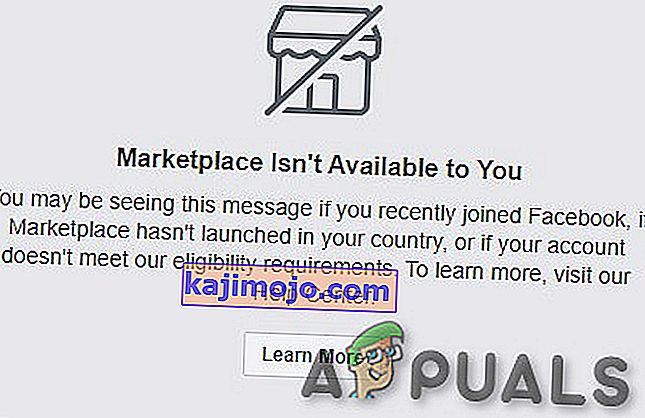
- FB rakenduse abil Facebooki turule sisenemisel ei leia teisene ega veel menüü FB Marketplace'i .
- Turul on teil kassas probleem .
- Teil on probleeme teatud kategooriate reklaamidele juurdepääsemisega .
- Turul olevate kaupade loendisse kandmise probleem
- Tootel klõpsamisel ilmnes ootamatu viga.
Need vead võivad ilmneda mõne tehnilise probleemi või konto piirangu tõttu, nii et enne tõrkeotsingu toimingutega jätkamist kontrollige kindlasti järgmisi näpunäiteid:
- Teie konto pole Facebookis uus , kuna uued kontod pole Facebooki turuplatsil lubatud, kuna kui pahatahtlik kasutaja on Marketplace'ist blokeeritud, loovad nad platvormi kasutamiseks ja praktika kaotamiseks uue konto, uued kontod pole Marketplace'is lubatud.
- Olete kuni 18-aastane , kuna Facebooki turule ei lubata teid.
- Kasutate Facebooki rakenduse uusimat versiooni , kuna vana rakenduse versioon võib olla vastuolus Facebook Marketplace'iga.
- Olete riigis , kus Facebook Marketplace on lubatud, kuna Facebook Marketplace on lubatud ainult 70 riigis.
- Sa olid elavad lubatud riigi ja nüüd on liikunud kuni un-lubatud riigis.
- Kasutate Facebooki turuplatsil lubatud keelt .
- Teil on Facebooki turuplatsiga ühilduv seade . Facebooki turuplatsil on piiratud juurdepääs iOS-i seadmetele. Tugiseadmed on iPhone, iPad, Mac. Kui kasutate iPodi , ei pääse te sellele juurde.
Alustame nüüd tõrkeotsingu protsessi.
Lahendus 1. Tühjendage vahemälu ja ajutised andmed
Kui kasutate süsteemi veebibrauseris Facebook Marketplace'i ja äkki lakkab Facebook Marketplace töötamast, võivad süsteemi brauseri vahemälu või ajutised andmed teie veebikogemusega probleeme tekitada. Sel juhul võib probleemi lahendada vahemälu või ajutiste andmete tühjendamine. Illustratsiooniks puhastame Chrome'i vahemälu ja ajutised andmed.
- Avage arvutis Chrome .
- Klõpsake hamburgeri menüü (punktid) kõrval oleval profiilipildil ja seejärel avanevas menüüs oma Gmaili aadressil .
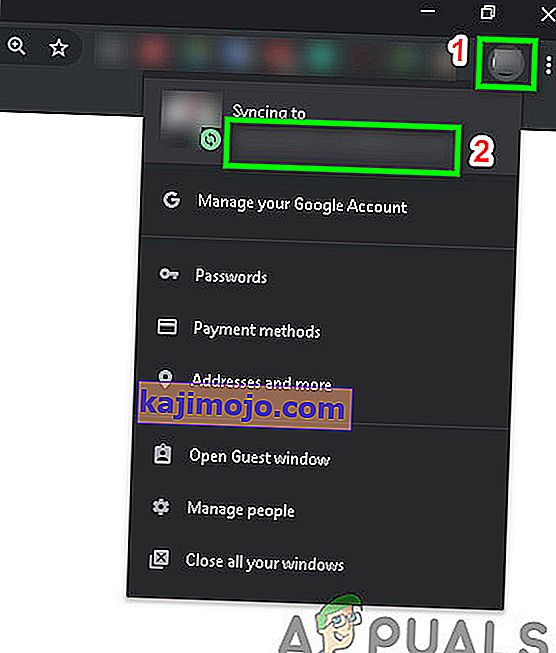
- Klõpsake aknas Seaded käsku Lülita välja .
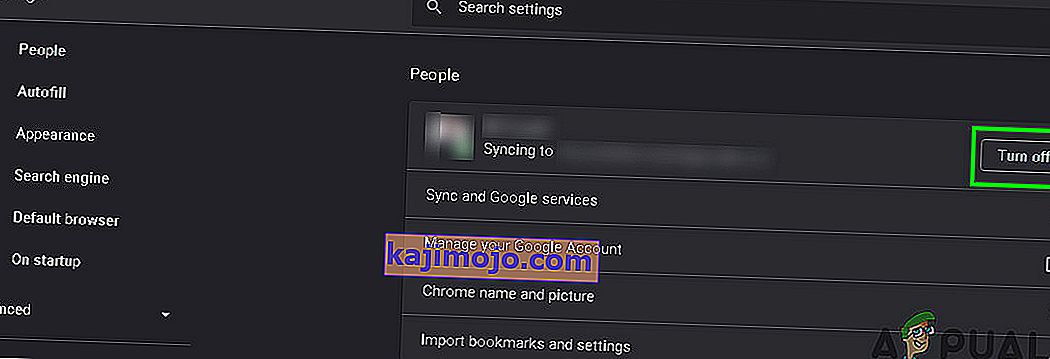
- Klõpsake paremas ülaosas valikul Hamburgeri menüü (3 punkti).
- Klõpsake valikul Rohkem tööriistu ja alammenüüs Sirvimisandmete kustutamine .
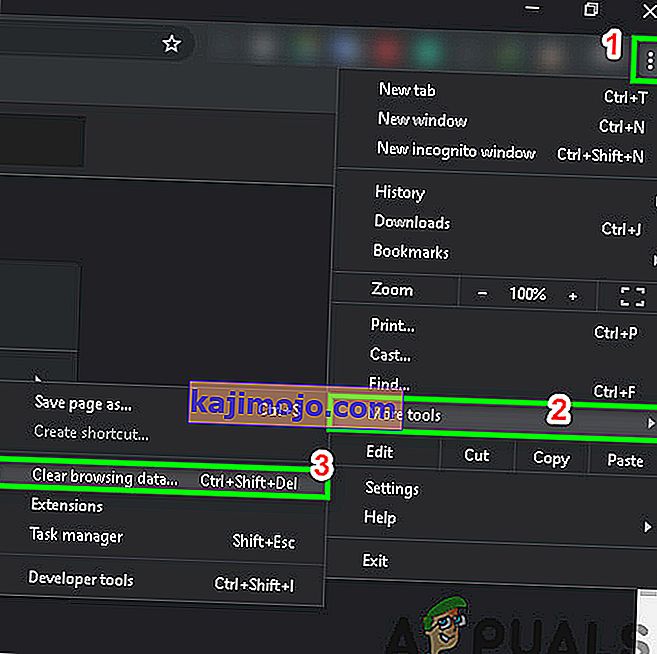
- Valige ajavahemik, näiteks Viimane tund või Kogu aeg .
- Valige kategooriad, mille soovite eemaldada. Võite ka seadmest andmete kustutamiseks välja logida, hoides neid oma Gmaili kontol.
- Klõpsake nuppu Kustuta andmed .
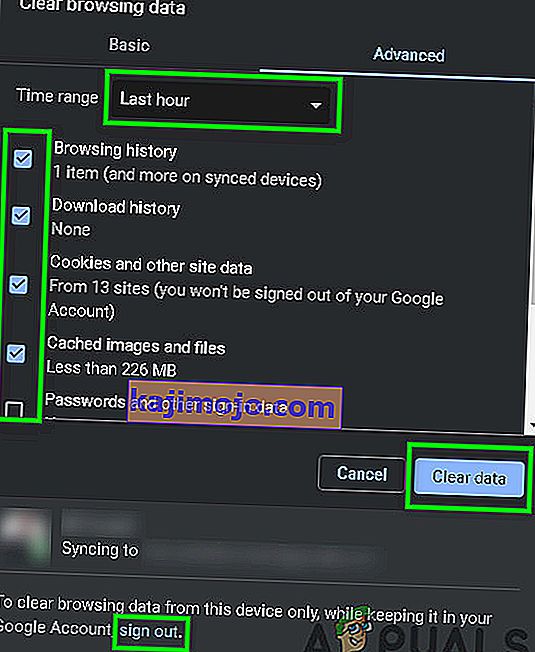
Kui kasutate Chrome'ist erinevat, peaksite järgima oma brauseriga seotud samme.
Kui kasutate Facebook Marketplace'i mobiilseadmes, külastage järgmisi abiartikleid, et kustutada Facebooki rakenduse vahemälu ja andmed. See kehtib nii Androidi kui ka iOS-i kohta
Pärast vahemälu ja ajutiste andmete tühjendamist proovige uuesti kasutada Facebook Marketplace'i, kui probleem püsib, minge järgmise lahenduse juurde.
2. lahendus: keelake kolmanda osapoole lisandmoodulid
Enamik veebibrausereid toetab kolmanda osapoole lisandmooduleid / pistikprogramme / laiendusi. Need lisandmoodulid lisavad veebibrauserisse uusi funktsioone ja funktsionaalsust. Pahatahtlik lisand või laiendus võib põhjustada Facebooki ebahariliku käitumise ja need lisandmoodulid võimaldavad kolmandatel osapooltel teie Facebooki konto teavet vaadata, kopeerida ja isegi muuta. Ja kui Facebook tuvastab teie kontol ebanormaalse käitumise, võib see juurdepääsu piirata.

Seega võib veebibrauseri lisandmoodulite eemaldamine teie probleemi lahendada. Brauserispetsiifiliste lisandmoodulite eemaldamiseks järgige oma brauseri juhiseid. Illustreerimisel eemaldame Chrome'i kolmanda osapoole laiendused.
- Avage arvutis Chrome .
- Parema ülanurga lähedal klõpsake menüüd Hamburger (3 punkti) kui ilmuvas menüüs klõpsake valikul Rohkem tööriistu ja seejärel ilmuvas alammenüüs valikul Laiendused .

- Minge laiendusele, mille soovite eemaldada, ja klõpsake kasti allosas käsku Eemalda .
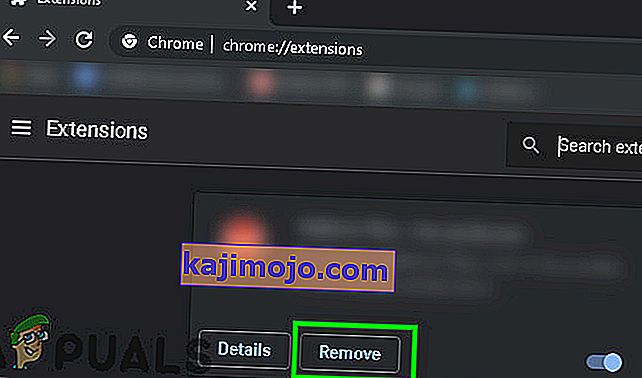
- Kinnitage, klõpsates nuppu Eemalda .
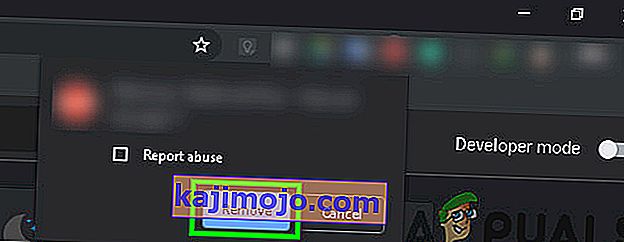
Kui kasutate Chrome'ist erinevat, peaksite järgima oma brauseriga seotud samme.
Pärast pahatahtlike lisandmoodulite, laienduste jne eemaldamist kontrollige, kas probleem on lahendatud, liikuge järgmisele lahendusele.
3. lahendus: proovige mõnda muud brauserit
Kui kasutate brauserist juurdepääsu Facebooki turuplatsile ja sellel brauseril on Facebooki turuplatsiga ühilduvuse / juurdepääsetavuse probleeme, saate käivitada probleemi, et Facebooki turuplats ei tööta. Sel juhul võib probleemi lahendada mõne muu brauseriga juurdepääs Facebooki turuplatsile.
- Laadige alla ja installige veel üks oma brauser.
- Käivitage see brauser.
- Külastage Facebooki turuplatsi ja vaadake, kas probleem on lahendatud.
Kui ei, siis minge järgmise lahenduse juurde.
Lahendus 4. Installige rakendus uuesti
Proovite pääseda mobiilseadme kaudu Facebooki turule ja seisate silmitsi turu probleemiga, siis võib rakenduse desinstallimine ja uuesti installimine probleemi lahendada. Kui teil on iPhone või PlayStore, kui teil on Android-seade, peaksite navigeerima App Store'i.
Pärast Facebooki rakenduse uuesti installimist kontrollige, kas probleem on lahendatud, kui ei, siis minge järgmise lahenduse juurde.
5. lahendus: tühistage eemaldatud juurdepääs Facebooki turule.
Facebooki turuplatsil on kogukonna tegevuspõhimõtted ja alati, kui lähete nende põhimõtetega vastuollu, eemaldab Facebook teie juurdepääsu ja te ei pääse Facebooki turule juurde. Kui olete kindel, et ei rikkunud Marketplace'i kogukonna eeskirju. Seejärel peate Marketplace'i uuesti juurdepääsemiseks läbima alloleva sammu.
- Logige sisse oma Facebooki kontole.
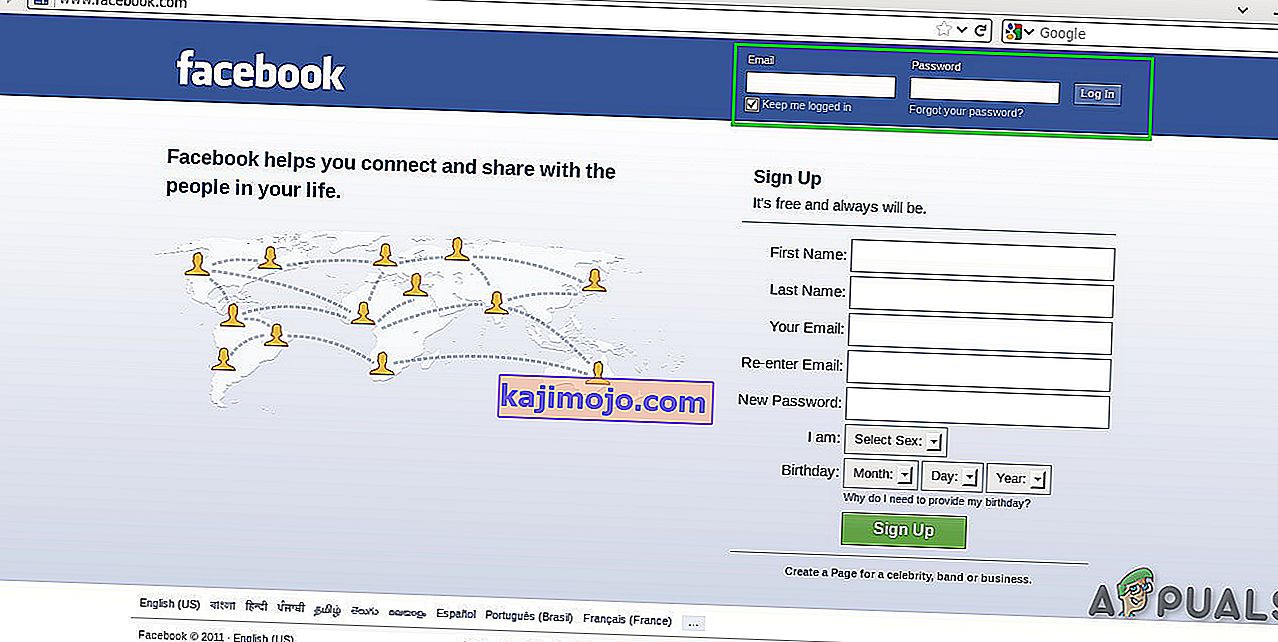
- Klõpsake ikooni Marketplace .
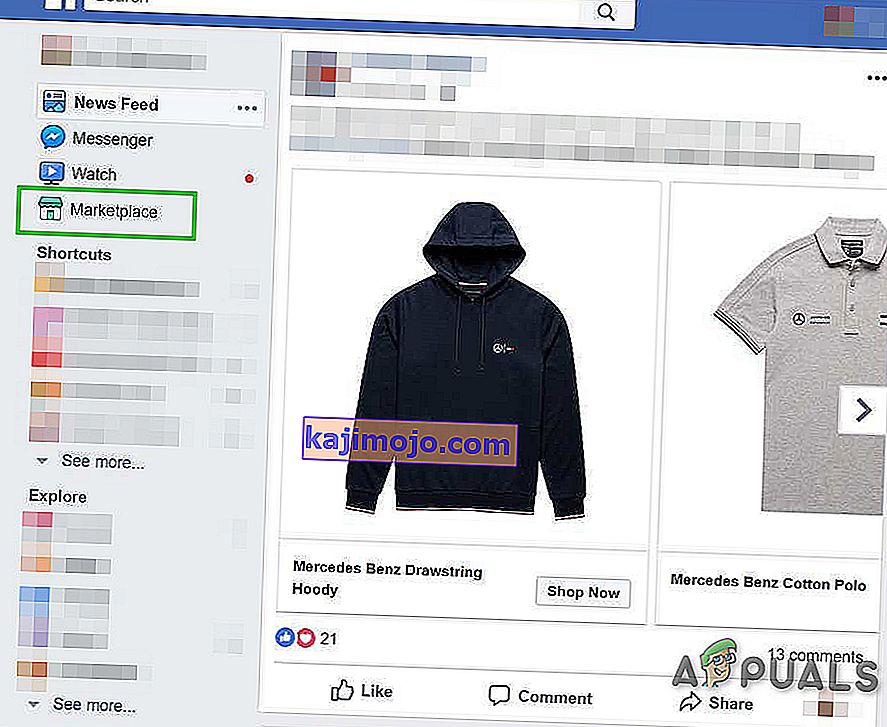
- Klõpsake nüüd valikut Taotle ülevaatust .
- Täitke vorm Taotlus .
- Mõne päeva pärast vastab Facebooki meeskond teie pöördumisele.
- Kontrollige oma tugiteenuste postkasti iga päev .
Kui teie apellatsioon on vastu võetud ja pääsete turule juurde.
Loodetavasti olete lahendanud Facebook Marketplace'i mittetöötava vea. Kui ei, siis proovige kasutada Facebook Marketplace'i teises seadmes, et näha, kas Facebook Marketplaceil on teie seadmega probleeme.